Meilleur moyen de convertir des fichiers FLV en formats vidéo populaires

Pendant que vous êtes dans le métro ou le bus, peut-être que votre esprit est rempli de parties merveilleuses sur YouTube ou que vous regrettez que vous ne puissiez pas les regarder pendant votre temps libre. Votre iPod, iPhone ou autres appareils portables restent silencieusement dans votre poche car leur format ne prend pas en charge le format de ces vidéos FLV. Heureusement, il existe un moyen simple de convertir le format au moyen d’un logiciel, Tipard FLV Converter pour Mac or Tipard FLV Converter. Dans cet article, nous vous montrons principalement comment convertir FLV vers d'autres formats vidéo sur Mac.
Comment utiliser Tipard FLV Converter pour Mac
Charger un fichier vidéo
Double-cliquez sur ce logiciel de conversion FLV et cliquez sur le bouton "Ajouter un fichier" pour ajouter le fichier vidéo que vous souhaitez convertir.

Choisissez le format de sortie
En fonction des formats pris en charge par vos appareils, vous pouvez sélectionner le format de sortie du film dans la colonne "Profil" et définir le dossier de destination. Vous êtes également autorisé à choisir votre piste audio et vos sous-titres préférés pour votre vidéo.

Paramètres vidéo et audio
Des paramètres vidéo et audio détaillés sont fournis par ce Mod Converter pour Mac que vous pouvez ajuster, tels que l’encodeur vidéo, le taux de trame, la résolution, le débit et l’encodeur audio, les canaux, le débit binaire, le taux d’échantillonnage, etc. paramètres. Le profil bien personnalisé peut être enregistré en tant que "Défini par l'utilisateur" pour votre utilisation ultérieure.

Fonctions d'édition
Outre la fonction de conversion, Tipard FLV to iPhone Converter pour Mac possède également plus de fonctions d’édition que vous pouvez utiliser. Vous êtes autorisé à découper un segment particulier d'une vidéo, à recadrer une vidéo, à filmer une vidéo, à fusionner des fichiers vidéo en un seul et à prévisualiser l'effet vidéo avant la conversion. Vous êtes également autorisé à régler les effets vidéo sur la luminosité, le contraste et la saturation.
Agrafe
Avec cette fonction, vous pouvez capturer vos clips préférés de votre vidéo. Cliquez sur le bouton "Clip" et une fenêtre de clip apparaît comme suit. Entrez l'heure de début dans la case "Heure de début" et cliquez sur "OK", puis entrez l'heure de fin dans la case "Heure de fin" et cliquez sur "OK" et enfin cliquez sur "OK".
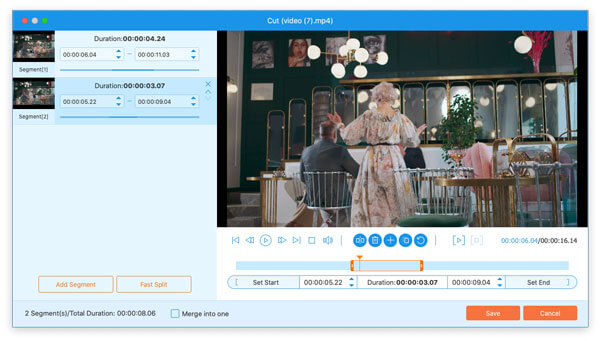
Culture
Vous pouvez facilement supprimer les bords noirs autour de votre vidéo et personnaliser la taille de la zone de lecture vidéo. Cliquez sur "Edition"> bouton "Recadrer" et une fenêtre de recadrage apparaît devant vous comme suit. Sélectionnez un mode de recadrage dans la liste déroulante Mode de recadrage et cliquez sur "OK" pour enregistrer le recadrage. Il existe six modes de récolte prédéfinis pour votre choix.
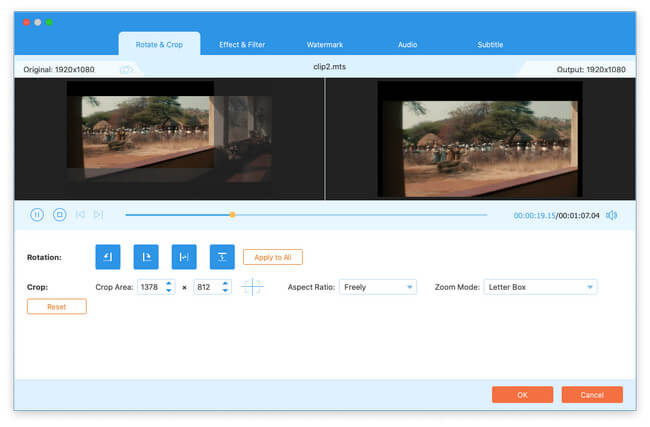
Outre ces fonctionnalités d'édition, ce logiciel vous permet également d'améliorer la vidéo, d'ajuster l'effet vidéo, d'ajouter un effet 3D et un filigrane.







